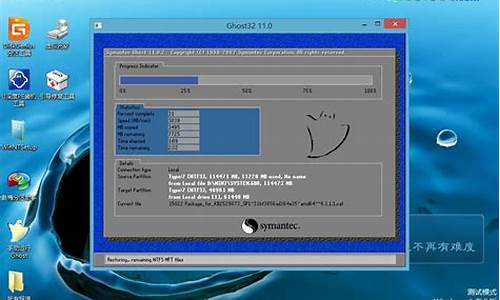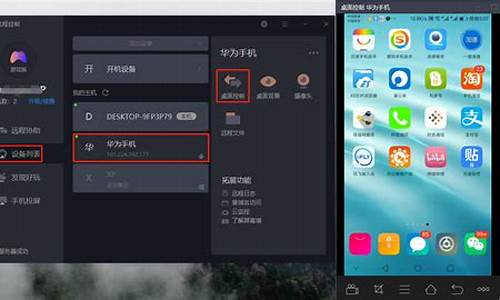win7装完系统重启蓝屏_重装电脑系统win7怎么蓝屏

电脑重做系统后就蓝屏怎么回事?通常重做系统是解决系统故障最有效的方法,不过有不少朋友刚做完系统重启电脑就蓝屏了,这是怎么回事呢?出现蓝屏通常是由于驱动不兼容以及内存条问题,做完系统就蓝屏,很可能是硬盘模式不配,硬盘接口主要有ahci和ide两种,如果你安装的系统没有ahci驱动,在ahci模式下安装就会蓝屏。下面小编跟大家介绍电脑做完系统总是蓝屏的解决方法。
相关说明:xp系统以及一些ghost系统需要在ide下安装,因为这些系统封装时间早,没有ahci驱动,最新的ghost系统则封装了ahci驱动,可以在ahci模式下安装。做完系统就蓝屏,很大原因就是在ahci模式下安装,这时候可以将ahci改成ide,有些主板没有ide,而是Compatibility或ATA。如果改完依然蓝屏,建议先改BIOS为ide模式,再通过U盘安装:u盘装系统ide模式。或者下载最新版操作系统,通过ahci模式安装:ahci模式安装win7系统教程
相关教程:
不同品牌电脑开机进BIOS界面方法
硬盘模式IDE改AHCI不重装系统方法
联想笔记本装xp系统蓝屏解决方法
一、老主板CMOS设置方法
1、启动电脑时不停按Delete或F2或F1等按键进入BIOS,按↓方向键选择IntegratedPeripherals,按回车键;
2、选择SATAConfiguration按下回车键,弹出Options对话框,选择IDE,按回车,设置成IDE模式,最后按F10保存重启。
二、联想一体机BIOS设置方法
1、以c340为例,启动时不停按F1或Del进入BIOS,按→切换到Devices,选择ATADriveSetup回车;
2、选择SATAMode按回车键,在弹出的小窗口选择IDEMode回车,最后按F10保存重启。
三、联想小新笔记本BIOS设置方法
1、启动时不停按F2进入BIOS,如果不行,参考联想小新v3000怎么进BIOS;
2、在BIOS中,按→方向键移到到Configuration,选择SATAControllerMode回车,选择Compatible,回车,最后按F10保存重启。
四、华硕笔记本BIOS设置方法
启动后不停按F2进入BIOS,按→方向键移动到Advanced界面,选择SATAModeSelection回车,在弹出的对话框中选择IDE,回车,再按F10保存重启。
五、技嘉主板BIOS设置方法
启动电脑时不停按Del进入BIOS界面,切换到Peripherals界面,选择SATAModeSelection回车,选择IDE回车,按F10保存重启。
六、七彩虹主板BISO设置方法
1、启动电脑时不停按Del进入BIOS,切换到Chipset,选择SBConfiguration回车;
2、按↓方向键选择SATAConfiguration,按回车键进入;
3、选择SATAModeSelection回车,选择IDE回车,最后按F10回车重启。
重做系统重启就蓝屏通常是硬盘模式不匹配引起的,大家可以通过上面的方法修改BIOS,将ahci改成ide模式。
问题分析:蓝屏导致无法正常进入系统或无法正常运行,一般是因为软件或硬件故障导致的,原因很多且很复杂,有可能是系统文件损坏,也可能是病毒感染,也可能是后台自启动程序发生冲突或安全软件安装有多个造成系统假死,也可能是内存接触不良或出现兼容性问题,也可能是硬盘出现碎片或坏道,也可能是主板等其它硬件出现故障。其错误代码一般不具备明确诊断意义。
处理建议:按从易到难、先软件后硬件的原则逐一排查,推荐重装系统,这是最简单快捷的方法,如果重装系统成功也能排除硬件问题的可能。
一、重启电脑:在当前状态正常重启电脑,或按主机重启键重启电脑,或先长按电源键强制关机再重新开机,如果不再出现错误提示并且能够正常进入系统操作,说明上次不正常只是偶尔的程序或系统运行错误,无关紧要。
二、修复系统:如果频繁无法正常进入系统,则开机后迅速而连续地按F8,看能否进入安全模式或最后一次配置正确模式,如能则进入后系统会自动修复注册表,并回忆前几次出现不正常现象时进行了什么操作,并根据怀疑是某个应用软件(或驱动程序)导致问题产生,将其卸载,然后正常退出,再重启就应当能进入正常模式。如安装有安全软件(不能同时安装多个),可在安全模式下使用360安全卫士加360杀毒或者金山毒霸等等类似安全软件进行电脑清理、优化加速(去除多余的开机自启动程序、整理硬盘碎片等等)和全盘木马、病毒查杀。
三、重装系统:如果以上操作无效,则需要重装系统以排除硬件故障的可能(注:如果C盘有重要数据则事先需要进行备份)。电脑安装系统方法很多,除费时麻烦现在很少应用的完全安装方法外,常用克隆安装,其方法又分为:硬盘安装(适用于进行过系统备份的熟练用户)、U盘安装(适用于有一定电脑操作能力的基础用户)和光盘安装(适用于电脑菜鸟用户且安装有光驱)等。
四、检修硬件:如果以上操作完成后仍然无法解决问题,则需要考虑硬件问题。
1、重新插拔内存条和显卡并用橡皮擦拭金手指。
2、重新插拔硬盘的电源线和数据线以排除硬盘接触不良,并使用启动U盘或光盘启动电脑后,运行DISKGEN对硬盘进行检测,尝试修复碎片、坏道或MBR引导扇区。
3、建立最小系统逐一替换硬件如内存、硬盘、主板、显卡等等进行检测,以确定故障源。
声明:本站所有文章资源内容,如无特殊说明或标注,均为采集网络资源。如若本站内容侵犯了原著者的合法权益,可联系本站删除。